教程介绍
开机启动项会影响我们的开机速度,一些软件会默认开机启动,那么Windows 11怎么查看开机启动项呢,其实只要打开任务管理器就可以了。
查看教程
1、首先右键任务栏中的“开始菜单”
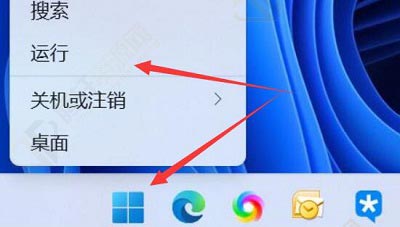
2、接着打开右键菜单的“任务管理器”

3、然后点击上边栏的“启动”选项。
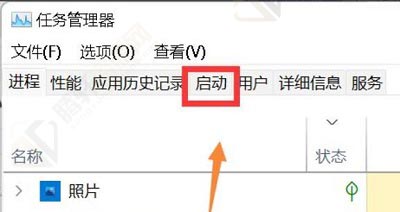
4、随后在“状态”下就可以查看启动项状态了。
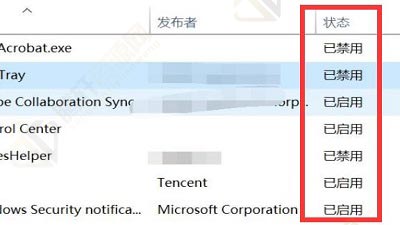
5、如果想要修改启动项,只要选中应用程序,点击右下角按钮即可。
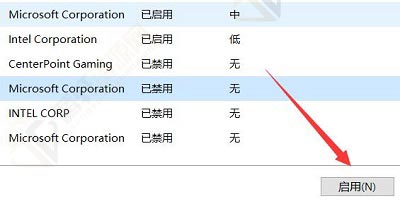
以上本篇文章的全部内容了,感兴趣的小伙伴可以看看,更多精彩内容关注腾轩网www.tengxuanw.com










